Ваша система Windows працює повільно або накопичилося багато тимчасових файлів? Як видалити тимчасові файли на ПК?
Не хвилюйтеся – ви можете легко вирішити цю ситуацію та видалити тимчасові файли зі своєї системи. В ідеалі тимчасові файли створюються програмами, щоб забезпечити кращу взаємодію з користувачем і покращити їх обробку.
Однак накопичення великої кількості тимчасових даних у вашій системі може вплинути на її зберігання або сповільнити її роботу. Виправити цю ситуацію можна просто видалити тимчасові файли з Windows. У цьому посібнику ми навчимо вас, як зробити те саме і навіть відновити видалені тимчасові файли згодом.
Частина 1: Де зберігаються тимчасові файли?
Як випливає з назви, тимчасові файли містять тимчасово збережені дані, створені різними програмами та програмами під час роботи в системі Windows.
Вони зберігатимуть певні фрагменти інформації та деталі програми, щоб покращити її роботу та пришвидшити процес. Тому тимчасові файли здебільшого зберігаються на диску Windows (C:) або там, де встановлено програму.
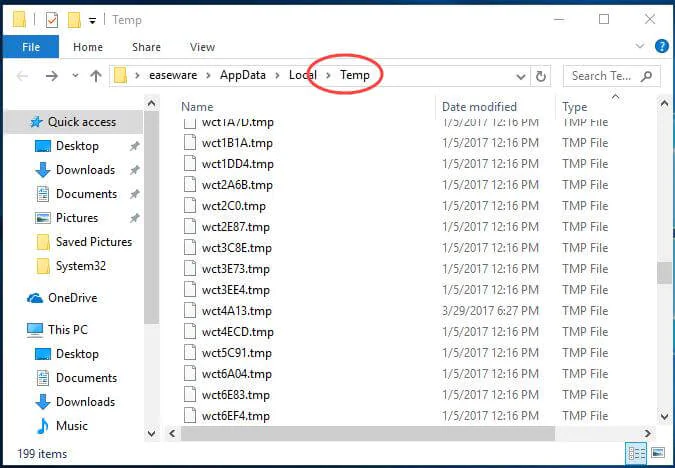
Щоб перевірити розташування цих тимчасових файлів, ви можете перейти до папки Windows Drive > AppData > Local. Тут ви можете побачити папку «Temp», де будуть зберігатися ці файли з розширенням .tmp. Крім того, ви також можете перейти до Провідника, відкрити будь-який розділ і знайти файли «.tmp», щоб також перевірити їх точне розташування.
Частина 2: Як видалити тимчасові файли Windows 10?
Найпростіший спосіб видалити тимчасові файли Windows – відвідати місце, де зберігаються файли, і видалити їх вручну. Однак Windows 10 також надає нам кілька інших рішень для видалення тимчасових файлів з неї. Ось два найпопулярніші та найрозумніші способи видалення тимчасового вмісту Windows.
Спосіб 1: у налаштуваннях Windows 11/10
З оновленим інтерфейсом Windows 10 більшість параметрів доступні в його налаштуваннях. Тому, якщо ви не хочете переходити до окремих розташувань, просто видаліть тимчасові файли з кількох джерел наступним чином.
Крок 1. По-перше, перейдіть до меню «Пуск» і перейдіть звідти до «Параметрів Windows 10». На бічній панелі ви можете перейти до параметрів зберігання.
Крок 2. Тут ви можете побачити, як сховище було зайнято різними типами даних. У розділі диска Windows (C:) перейдіть до опції «Тимчасові файли».

Крок 3. Це відобразить усі тимчасово збережені дані у вашій Windows 10 із деталями їх зберігання. Просто виберіть тип даних, які потрібно видалити (або виберіть усі), і натисніть кнопку «Видалити».
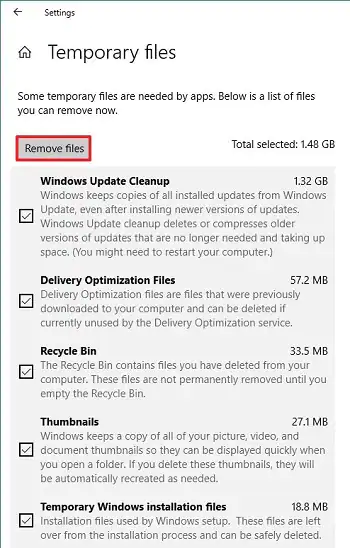
Крок 4. Якщо ви використовуєте старішу версію Windows 10, вам потрібно відвідати розділ «Звільнити місце» в налаштуваннях пам’яті, щоб отримати цю опцію.
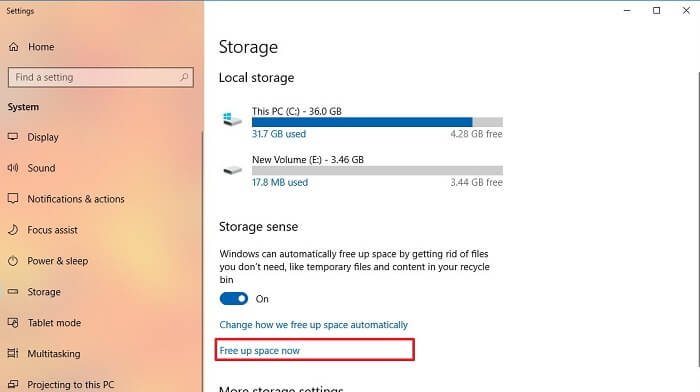
Крок 5. Windows 10 також пропонує безпроблемне рішення для автоматичного видалення тимчасових файлів. Просто ввімкніть параметр Storage Sense у налаштуваннях зберігання, щоб автоматично видаляти тимчасові файли з неактивних програм за 30 днів.
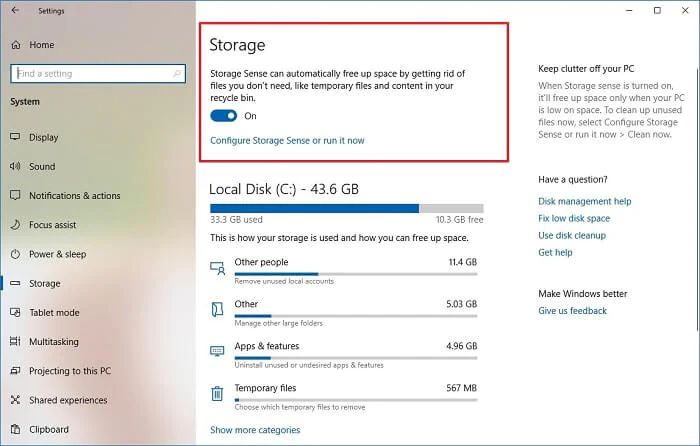
Спосіб 2. Видалення тимчасових файлів за допомогою програми очищення диска
Як бачите, Windows 10 пропонує безпроблемне рішення для спільного видалення тимчасових файлів. Окрім цього, ви також можете скористатися допомогою вбудованої функції очищення диска, щоб також видалити тимчасові файли з певного диска/розділу. Щоб видалити тимчасову папку за допомогою програми очищення диска, виконайте такі дії.
Крок 1. Запустіть Провідник Windows і перейдіть до розділу Мій комп’ютер/Цей ПК. Виберіть диск, на якому зберігаються тимчасові файли (здебільшого диск C:).
Крок 2. Клацніть правою кнопкою миші значок диска та перейдіть до його Властивості > Загальні > Очищення диска.
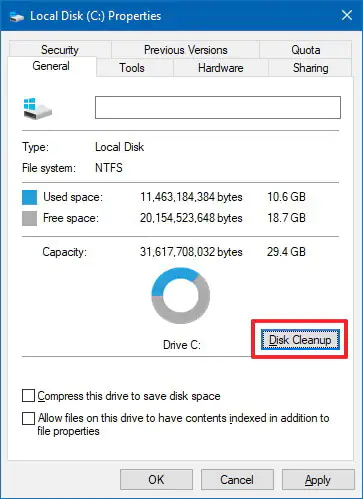
Крок 3. У системі відкриється спеціальне спливаюче вікно очищення диска. Тут просто виберіть параметр тимчасових файлів і натисніть кнопку «Ok», щоб видалити всі збережені тимчасові дані з диска.
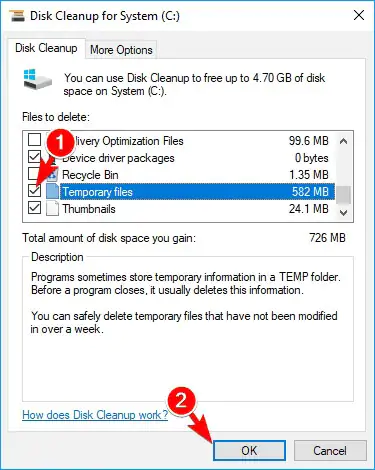
Частина 3: Як відновити назавжди видалені тимчасові файли?
Бувають випадки, коли ми помилково видаляємо деякі важливі тимчасові файли. Якщо тимчасові файли також були видалені з кошика, вам потрібно вжити рішучих заходів, щоб повернути їх.
Наприклад, ви можете скористатися допомогою Відновлення даних MacDeed який може відновити всі види втрачених або видалених даних із системи Windows.
Він підтримує всі провідні версії ОС, такі як Windows XP, Vista, 7, 8 і 10. Інструмент відомий своєю високою швидкістю відновлення даних і має надзвичайно зручний інтерфейс.
MacDeed Data Recovery – найкраще програмне забезпечення для відновлення тимчасових файлів
- Базова версія MacDeed Data Recovery доступна безкоштовно, вона має певний ліміт даних.
- Ви можете відновити більше тисячі різних типів даних, включаючи файли .tmp.
- Інструмент дає виняткові результати за будь-якого сценарію втрати даних, наприклад випадкового видалення, форматування диска, втрати розділу, видалення кошика тощо.
- Оскільки інтерфейс дуже простий у використанні, для роботи з ним не потрібні попередні технічні знання.
- Окрім розділів Windows, він також може відновлювати дані з кількох інших зовнішніх джерел.
Спробуйте безкоштовно Спробуйте безкоштовно
Ось як ви можете відновити видалені тимчасові файли з Windows за допомогою MacDeed Data Recovery.
Крок 1. Виберіть розділ Windows
Якщо ви втратите деякі тимчасові файли, запустіть MacDeed Data Recovery у своїй системі. На його домі виберіть розташування, звідки втрачено тимчасові файли. У цьому випадку це буде розділ Windows (C:).

Крок 2. Перевірте наявність тимчасових файлів
Натисніть кнопку «Пуск» і просто почекайте деякий час, поки програма шукатиме всі види втрачених і видалених даних. Рекомендується дати інструменту завершити процес, щоб отримати очікувані результати.

Крок 3. Відновіть тимчасові файли
Коли процес буде завершено, ви зможете побачити результати та вибрати відповідні тимчасові файли, які ви хочете повернути. Вибравши їх, натисніть кнопку «Відновити» та збережіть ці файли в безпечному місці.

Спробуйте безкоштовно Спробуйте безкоштовно
Поради: як уникнути видалення важливих тимчасових файлів
Якщо ви не хочете страждати від небажаної втрати деяких важливих тимчасових файлів, дотримуйтесь цих порад.
- Спробуйте не використовувати Shift + Delete під час стирання, оскільки це пропустить Кошик.
- Ви можете заблокувати певні важливі папки, щоб не видалити їх помилково.
- Увімкніть брандмауер у своїй системі або використовуйте антивірус, щоб переконатися, що зловмисне програмне забезпечення не пошкодить ваші тимчасові файли.
- Уникайте підключення ненадійних пристроїв або використання загальнодоступної мережі WiFi у своїй системі, щоб забезпечити її безпеку.
- Оновлюйте свою систему всіма необхідними виправленнями та оновленнями безпеки.
- Уникайте спільного використання ресурсів вашої системи та її жорсткого диска іншим комп’ютером, щоб запобігти перезапису тимчасових даних.
Висновок
Тепер, коли ви знаєте, як видалити тимчасові файли з вашої системи Windows, ви можете легко звільнити в ньому більше місця. Ми надали не один, а два способи видалити тимчасові файли в Windows і навіть автоматизувати процес.
Крім того, ви можете скористатися допомогою Відновлення даних MacDeed для відновлення видалені тимчасові файли . Це винятковий інструмент відновлення, який може повернути будь-який втрачений вміст за будь-якого можливого сценарію втрати даних.

